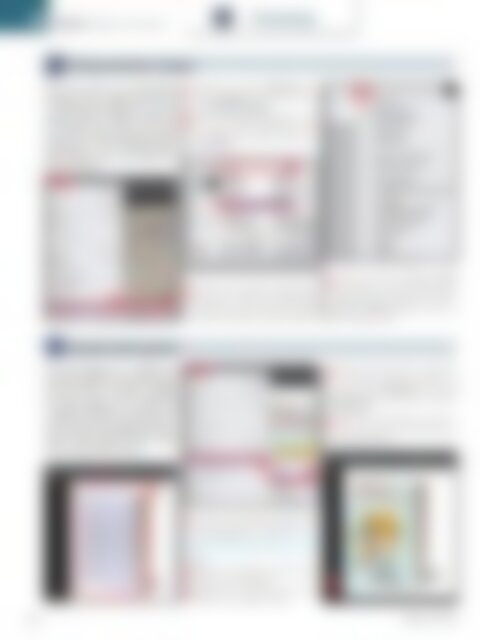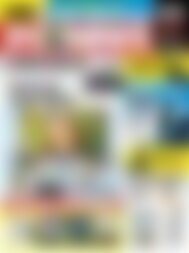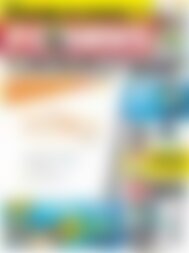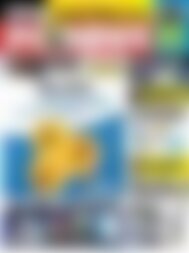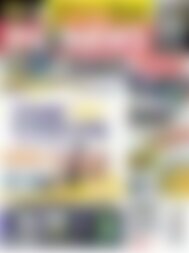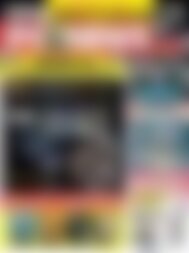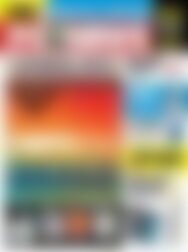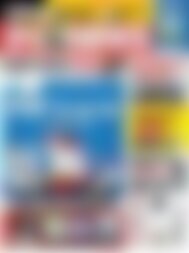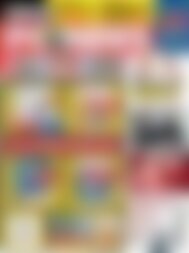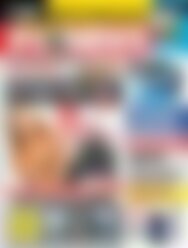PC NEWS Irrtümer der IT-Branche (Vorschau)
Sie wollen auch ein ePaper? Erhöhen Sie die Reichweite Ihrer Titel.
YUMPU macht aus Druck-PDFs automatisch weboptimierte ePaper, die Google liebt.
PRAXIS [ Tipps und Tricks ]<br />
Photoshop<br />
Hintergrundmuster einfügen<br />
Wer noch relativ neu mit Photoshop<br />
arbeitet, wird vor einigen Funktionen etwas<br />
hilflos dasitzen. Spätestens, wenn Sie<br />
eigenene Muster benötigen, werden Sie<br />
als Anfänger etwas ratlos vor <strong>der</strong> Frage<br />
stehen, wie sich wohl zusätzliche Hintergrundmuster<br />
in die bestehende Bibliothek<br />
einfügen lassen. Also erklären wir<br />
Ihnen das zuerst.<br />
1<br />
1<br />
Wählen Sie im Menü Bearbeiten den<br />
Eintrag Vorgaben und dann den Untereintrag<br />
Vorgaben-Manager.<br />
In dem anhängigen Dialogfenster wählen<br />
Sie aus <strong>der</strong> Dropdown-Liste den<br />
2<br />
Eintrag Muster. Die Muster werden nunmehr<br />
angezeigt.<br />
2<br />
3<br />
2<br />
1 1<br />
3<br />
Klicken Sie auf das kleine Zahnrad-Symbol<br />
rechts in Höhe <strong>der</strong> Dropdownliste<br />
und wählen Sie aus dem Menü die Gruppe<br />
aus, <strong>der</strong> Sie das Muster zuordnen möchten.<br />
4<br />
Klicken Sie auf die Schaltfläche Laden<br />
und wählen Sie aus dem Dateiauswahldialog<br />
das gewünschte Muster aus. Mit <strong>der</strong><br />
Schaltfläche Fertig schließen Sie den Vorgaben-Manager<br />
wie<strong>der</strong>.<br />
Bookshot leicht gemacht<br />
Auch ohne Digicam ist es möglich, mit<br />
wenigen Handgriffen einen eigenen Bookshot<br />
auf dem <strong>PC</strong> zu „basteln“. Lediglich<br />
eine leere Vorlage und das gewünschte<br />
Coverbild benötigen Sie. Auf diese Art<br />
und Weise lassen sich etwa beeindruckende<br />
Gutscheine o<strong>der</strong> <strong>der</strong>gleichen mehr gestalten.<br />
Autoren können überdies eigene<br />
Werke ansprechend bewerben.<br />
4<br />
4<br />
Aktivieren Sie die Ebene, welche die<br />
Cover-Grafik enthält und wählen Sie<br />
aus dem Menü Bearbeiten den Eintrag<br />
Transformieren und dann den Untereintrag<br />
Verzerren.<br />
Passen Sie nun die Ebene an den Anfassern<br />
an die Ecken <strong>der</strong> dreidimensio-<br />
5<br />
nalen Buchvorlage an.<br />
4<br />
4<br />
2<br />
1<br />
Graben Sie zunächst das Internet nach<br />
leeren Vorlagen um. Diese gibt es zuhauf.<br />
Ein Beispiel wäre unter http://www.<br />
psdgraphics.com/3d/blank-white-book/ zu<br />
finden.<br />
Öffnen Sie die Datei mit dem leeren<br />
2 Buch-Cover in Photoshop.<br />
Fügen Sie die Grafik ein, die Sie als<br />
3 Buch-Cover vorgesehen haben.<br />
5<br />
84<br />
Februar 2014